Kunden-Artikel-Matrix
In der Kunden-Artikel-Matrix können Sie Spezialkonditionen für einzelne Kunden, Kundengruppen, einzelne Artikel oder Warengruppen und beliebige Kombinationen aus diesen definieren. Das kann ein fester Netto- / Bruttopreis, ein prozentualer Rabatt, eine Rabattstaffel oder ein Netto-Bruttopreisraster sein und die Gültigkeit kann ebenfalls eingeschränkt werden. Dabei wird eine eigene Datenbanktabelle angelegt. Die hier eingegebenen Informationen werden in der europa3000™-Fakturierung und Auftragsbearbeitung im Zusammenhang mit der Rabatt- oder Preisvergabe eines Artikels berücksichtigt, wenn Ihre Rabattstruktur diese Rabattart unterstützt.
Um Spezialkonditionen (Kunden-Artikel-Matrix) zu erfassen, muss zunächst der Geltungsbereich (Kunden und Artikel) festgelegt werden.
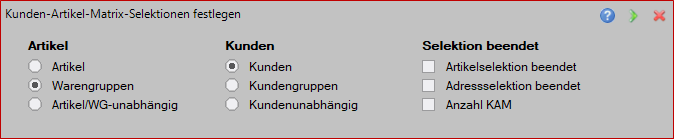
Sowohl für die Wahl der Artikel als auch für die Wahl der Kunden steht Ihnen je eine Selektion zur Verfügung:
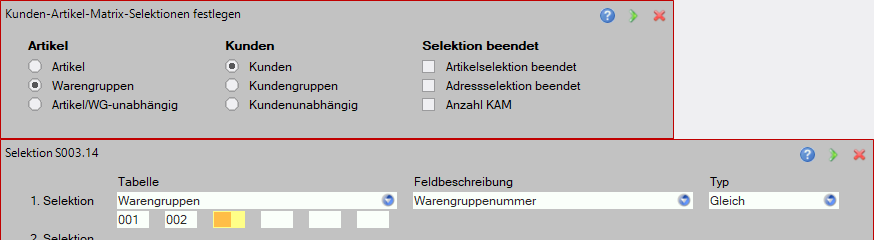
Nach erfolgter Artikelselektion wird unter Ablaufinformationen angezeigt, dass diese beendet ist und wieviele Artikel selektiert wurden. Es erscheint das nächste Selektionsfenster für die Adress-Selektion: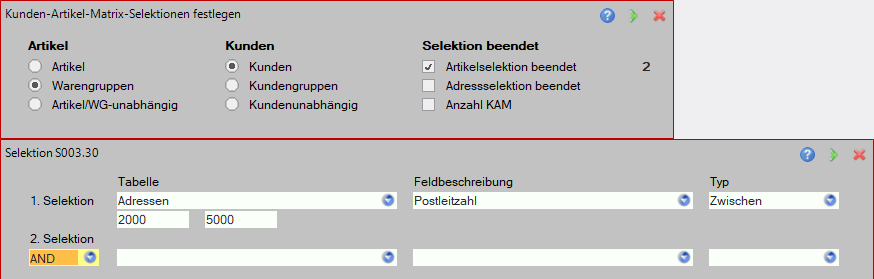
Nach Abschluss der Kunden-Selektion wird angezeigt, wieviele Kunden (bzw. Kundengruppen) selektiert wurden:
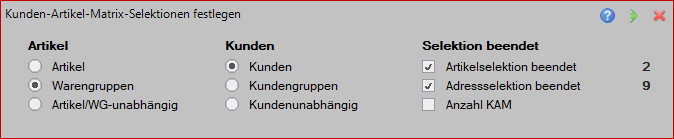
Danach können im folgenden Fenster für die gewählten Verknüpfungspunkte (hier Kunden und Artikel) die speziellen Rabattdaten erfasst werden:
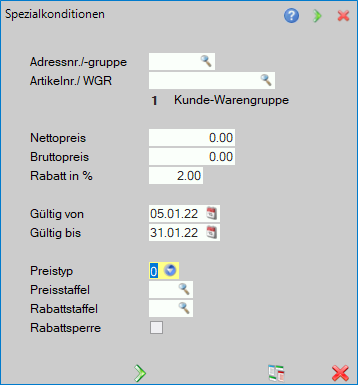
Kundennummer und Artikel/WG-Nummer:
Diese bleiben leer, hier werden beim Anlegen der Datenrecords die selektierten Daten eingetragen.
Art:
Hier wird die Art der Verknüpfung angezeigt:
0 = Kunde-Artikel
1 = Kunde-Warengruppe
2 = nur Kunden (Artikelunabhängig)
3 = Kundengruppe-Artikel
4 = Kundengruppe-Warengruppe
5 = nur Kundengruppe (Artikelunabhängig)
6 = nur Artikel (Kundenunabhängig)
7 = nur Warengruppe (Kundenunabhängig)
Nettopreis:
Ist nur sinnvoll, wenn über einen Artikel oder eine Anzahl gleichartiger Artikel selektiert wurde, um den Preis zeitweilig für einen bestimmten Kundenkreis abzuändern.
Bruttopreis:
Siehe Nettopreis.
Rabatt in %:
Ist eine Preisstaffel oder eine Rabattstaffel eingegeben worden, können diese im Anschluss erfasst werden. Preis- und Rabattstaffel gelten für den definierten Kunden und den zugeordneten Artikel im definierten Zeitraum.
Gültig von / Gültig bis:
Geben Sie hier die Periode ein, während derer die hier angegebenen Konditionen für den gewählten Artikelbereich / Kundenkreis gilt. Ist kein Zeitraum definiert gilt der Preis, respektive Rabatt immer. Diese Eingrenzung verwenden Sie in erster Linie für Aktionen aller Art. Existiert für einen der gewählten Artikel innerhalb der eingegebenen Periode bereits ein KAM-Record mit eingegrenzter Dauer, kann dieser neue Record nicht angelegt werden.
Möglich ist jedoch ein KAM-Record mit unbegrenzter Dauer und ein weiterer Record mit begrenzter Dauer für die gleiche Kunden-Artikel-Relation.
Preisstaffel:
Eventuell gültige Preisstaffel für diesen Kunden für diesen Artikel.
Rabattstaffel:
Eventuell gültige Rabatstaffel für diesen Kunden für diesen Artikel.
Rabattsperre:
Eine auf eine bestimmte Zeit, bestimmte Kunden und bestimmte Artikel begrenzte Rabattsperre.
Am Schluss der Verarbeitung wird in einem separaten Fenster die Anzahl erfolgreich erzeugter Datenrecords angezeigt.
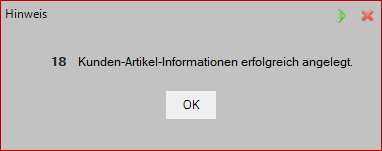
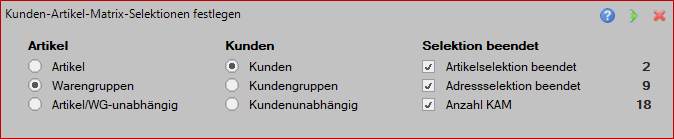
Wenn infolge bereits existierender KAM-Records für einen Zeitraum nicht alle Records erzeugt werden können, erscheint das Fenster:
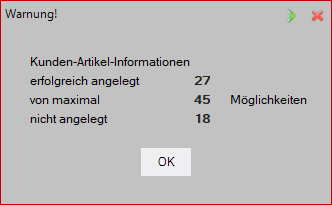
Wird im ersten Fenster Artikel- oder Kundenunabhängig ausgewählt, dann erscheint nur eine Selektion:
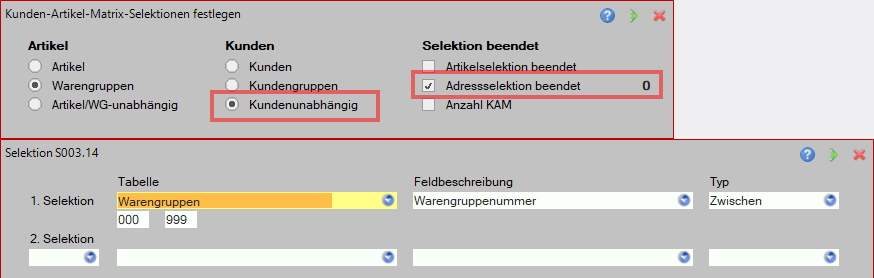
Die zweite Selektion wird in den Ablaufinformationen als erledigt mit Anzahl 0 angezeigt.
Wird sowohl Artikelunabhängig, als auch Kundenunabhängig ausgewählt, dann erscheint keine Selektion, sondern sofort das
Fenster Spezialkonditionen mit Art = 8. Diese Spezialkonditionen gelten im eingegebenen Zeitraum für alle Kunden und alle Artikel.
Spezialkonditionen aufrufen:
Zum Aufrufen wird das Fenster der Spezialkonditionen angezeigt. In diesem kann man mittels Pfeiltasten oder Maus eines der grau hinterlegten Schlüsselfelder auswählen und auf diesem mit der PageUp-Taste 'PgUp' / PageDown-Taste 'PgDn' nach diesem Schlüssel sortiert blättern oder mit der Funktionstaste 'F1' eine nach diesem Schlüssel sortierte Datenbank-Einicht aufrufen:

Durch Auswählen einer Zeile können die Spezialkonditionen komplett eingesehen werden.
In diesem Beispiel sehen wir, dass bestimmte Kunden einen Rabatt auf die Produktgruppe 005 von 3 Prozent für den Monat September 2023 und andere Kunden einen Rabatt von 10 Prozent auf die Artikel 200.100 und 300.506 für den Monat Oktober 2023 haben.
Spezialkonditionen ändern:
Ändern kann man einzelne Einträge, indem man wie unter Aufrufen den Datensatz auswählt und anschliessend die entsprechenden Korrekturen vornimmt.
Man kann aber auch über eine Selektion eine ganze Serie von Einträgen verändern:
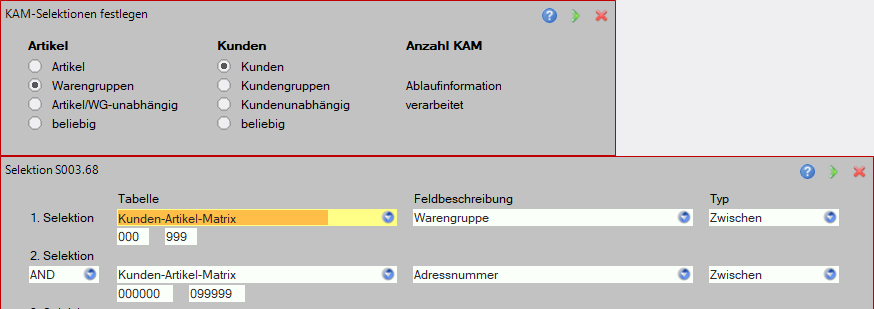
Abhängig von der Art der zu ändernden Einträge (Artikel / Warengruppe, Kunde / Kundengruppe,..) wird eine entsprechende Selektion vorgeschlagen.
Wählen Sie z.B. Warengruppe und Kundenunabhängig, dann bedeutet das, dass alle Einträge der Art 7 zu den selektierten Warengruppen geändert werden. Im gegensatz dazu heisst Warengruppe und beliebig, dass alle Einträge der Arten 1, 4 und 7 zu den selektierten Warengruppen geändert werden.
Nach Ausführung der Selektion wird unter Ablaufinformationen die Anzahl KAM angezeigt, also wieviele Einträge mit dieser Änderung gleichzeitig manipuliert werden. Im Spezialkonditionen-Fenster wird der erste gefundene Eintrag angezeigt und kann bearbeitet werden.
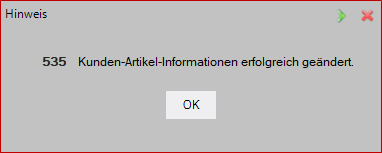
|
Wichtiger Hinweis: |
Wenn der Gültigkeitsbereich geändert wird, kann es sein, dass nicht alle Änderungen vorgenommen werden können, weil sich sonst Gültigkeitsbereiche überschneiden würden. Das erkennt man daran, dass die Anzahl verarbeiteter Einträge nicht mit der selektierten Gesamtanzahl (in den Ablaufinformationen) übereinstimmt.
Spezialkonditionen löschen:
Das Löschen kann in drei verschiedenen Formen vorgenommen werden:
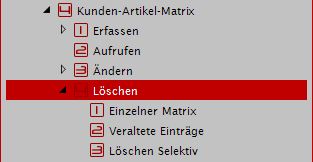
(1) Ein einzelner Eintrag wird wie unter Aufrufen bzw. Ändern durch Blättern bzw. Datenbankeinsicht aufgerufen, mit der Eingabetaste 'Enter' bestätigt und dann durch Bestätigung der Abfrage Angezeigten Datensatz löschen? gelöscht.
(2) Das Löschen von veralteten Einträgen bedeutet, dass zeitlich eingegrenzte Spezialkonditionen, deren Endedatum vor einem angebbaren Verfalldatum liegen, gelöscht werden. Das Löschen wird ebenfalls erst nach einer Sicherheitsabfrage gestartet.
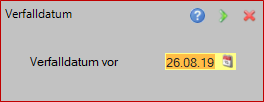
(3) Das selektive Löschen von Spezialkonditionen verwendet die gleiche Selektion wie das Ändern.
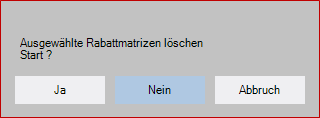
Bei der positiven Auswahl wird in den Ablaufinformationen hochgezählt und der Abschluss mit folgendem Fenster angezeigt:
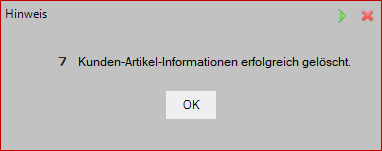
Spezialkonditionen kopieren:
Wird ein neuer Kunde (bzw. eine Kundengruppe, ein Artikel oder eine Warengruppe) erfasst, dann ist es sinnvoll, für gleichartige Kunden bereits erfasste Spezialkonditionen komplett für diesen neuen Kunden übernehmen zu können. Sind nicht alle Spezialkonditionen für den neuen Kunden zutreffend, können auch selektiv nur die gewünschten Einträge kopiert werden.
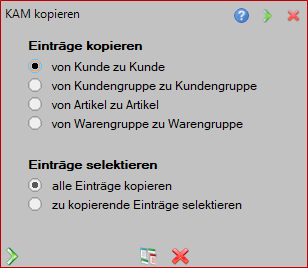
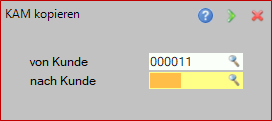
Kunden, Artikel und Warengruppen können mittels der Funktionstaste 'F1' in die jeweilige Datenbank ausgesucht werden. Zum Kopieren müssen beide Felder (von... und nach...) ausgefüllt und verschieden voneinander sein.
Sofern durch die Selektion keine weiteren Einschränkungen vorgenommen wurden, werden immer alle drei Zuordnungsarten kopiert; im Beispiel von Kunde nach Kunde sind das Einträge
- für Kunde-Artikel,
- für Kunde-Warengruppe,
- und artikelunabhängige Einträge.
Das Kopieren wird mit der Meldung beendet:
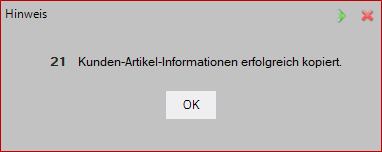
Spezialkonditionen drucken:
Zunächst kann aus vier verschieden parametrierbaren Listen ausgewählt werden. Analog zum Ändern von Spezialkonditionen kann beim Drucken beliebig selektiert werden.
In den Listen ist pro Zuordnungsart eine eigene Datensektion vorgesehen, sodass die für jede Art spezifischen Informationen angestellt werden können (Datensektionsnummer = Zuordnungsart + 1).
Da in der Selektion zum Kunden mit der Adress-Nummer 00002 alle beliebigen Eintragungen ausgewählt wurden, erhalten wir zunächst die Kunden-Artikel-Einträge, danach die Kunden-Warengruppen-Einträge und zum Schluss einen artikelunabhängigen Eintrag für diese Adresse.